Por 9.99€ al mes tendrás acceso completo a todos los cursos. Sin matrícula ni permanencia.
Índice
Desde que hace unos meses comencé mi aventura tecnológica tratando de montar un mini ordenador usando la Raspberry PI, he ido aprendiendo varias cosas para optimizar el proceso. Este artículo es el resultado de este aprendizaje.
En el primer artículo monté un ordenador que funcionaba, pero he seguido dándole vueltas a la Raspberry para tratar de hacer un dispositivo que no sólo funcione, sino que además sea útil.
Este cacharro me ha entretenido las 12 horas de viaje en autobús que hay de Asturias a Barcelona. He podido hacer el viaje con dos baterías externas de móvil y me ha sobrado batería para rato, así que por mi parte misión cumplida.
Además, es curioso que ni mi portatil ni mi teléfono móvil son capaces de pillar la wifi del Alsa de forma estable, pero la Raspberry, sí :D.


Lo que he hecho son algunas tareas de optimización del sistema operativo, y físicamente, he acoplado la batería a la parte trasera de la carcasa de la Raspberry y he atornillado la Raspberry a una funda de tablet con teclado integrado.
La carcasa y el teclado
Utilizando una funda de tablet
Este es un gran cambio respecto de la anterior versión hecha con piezas de lego. He incrustado la Raspberry con su carcasa en una funda con teclado integrado para tablets.
A continuación te explico como fuí haciendo para agujerear la funda y atornillarle la Raspberry:
1. Tras colocar la carcasa sobre un papel, hago unas marcas con un cutter en la posición de los tornillos. Luego repasaremos la marca con un bolígrafo para verla bien.

2. El dibujo de la distribución de los tornillos quedaría así (el contorno de la carcasa no hacía falta dibujarlo):

3. Trazamos el agujero que haremos para meter la parte de atrás de la carcasa de la Raspberry Pi. Dede la posición de los tornillos trazaremos, un centímetro hacia dentro, trazaremos una línea.

4. Pegamos el papel a la funda. He pegado el papel a la parte de abajo y centrado el papel. Yo me compŕe esta funda de 8 pulgadas.
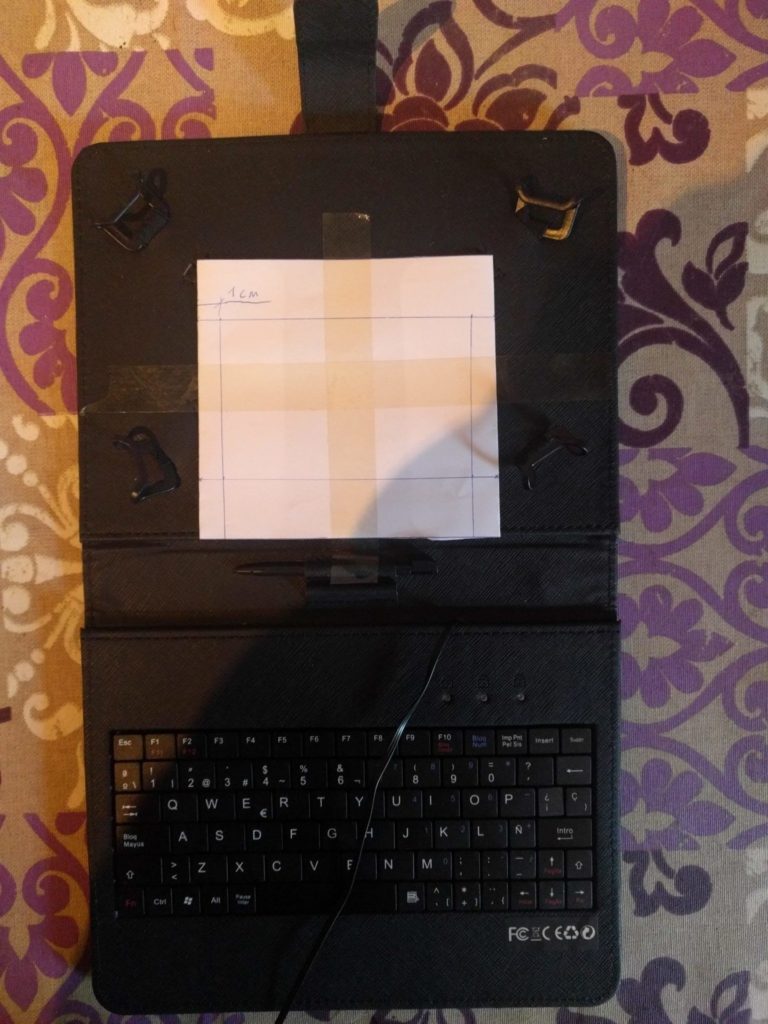
5. Con el cutter realizamos un agujero en la funda.

Finalmente atornillamos la pantalla a la funda. En principio, atornillaremos cuatro tornillos. Son de tamaño 3×12 mm. Como para atornillar voy un poco a ciegas, sólo conseguí atornillar los dos tornillos superiores, pero fue suficiente.
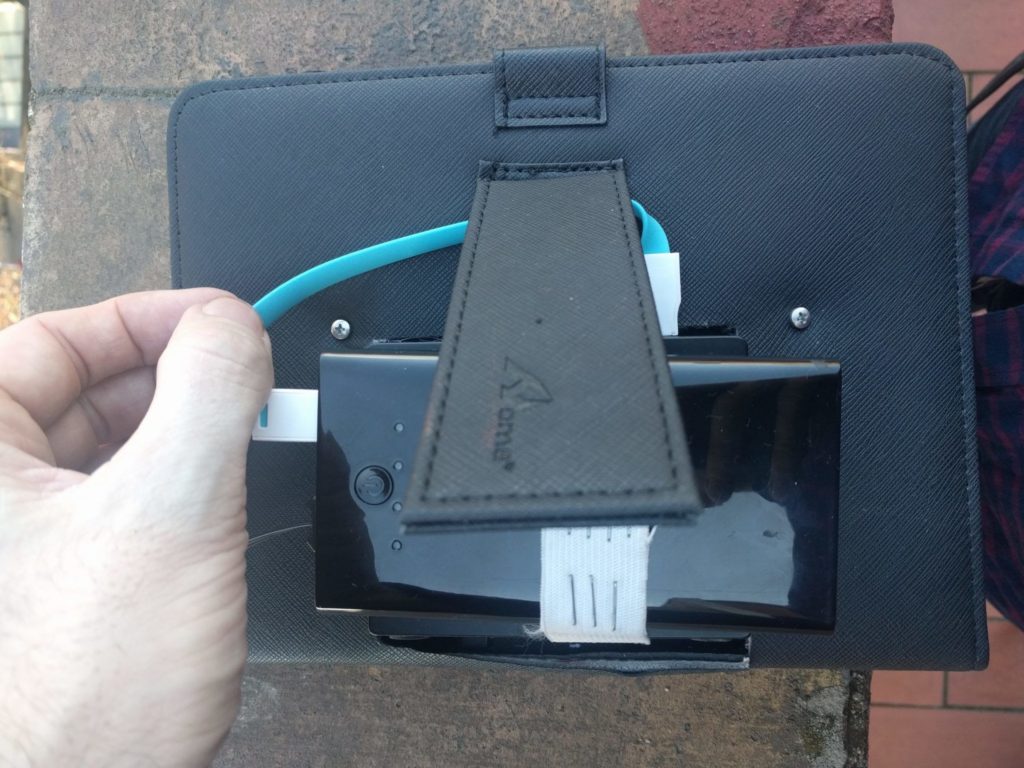


Haciendo la funda con Lego
En internet podemos encontrar mucha más gente que se ha montado un ordenador con raspberry pi. Unos se imprimen la carcasa con una impresora 3D, otros lo meten todo dentro de un maletín que rellenan con gomaespuma, otros lo meten en una lunchbox…
En mi caso, la he hecho con piezas de lego. No es la carcasa más robusta del mundo, pero me va bien para ir cambiándola según veo que se puede mejorar.





Como se puede ver en la tercera foto, debajo del teclado metí una batería de teléfono móvil. Algo que tendré que mejorar en futuras versiones es que la conexión a la batería es un poco incómoda por culpa del soporte blanco de la pantalla. Lo ideal sería que la batería estuviese un poco más hacia para afuera.
Para pegar las piezas no vale cualquier pegamento. En general, lo pegamentos son corrosivos y deformarán nuestras piezas de Lego. El plástico de las piezas de Lego se denomina «ABS». Para pegar estas piezas utilizaremos pegamento epoxi o cianoacrilato. Con estos pegamentos, si nos equivocamos y queremos cambiar de posición de nuestras piezas lego, será posible despegarlas sin mucho problema, y sin que estén deformadas ni rotas.
Las piezas de lego que he usado, corresponden a dos cajas: la de referencia 9388 y la 10693.


El teclado
Utilicé uno de la marca Kloner. Pienso que tiene el mínimo tamaño posible para continuar siendo usable.

¿Qué deberíamos comprar?
- Raspberry Pi 3 Official Desktop Starter Kit. Esto pack no sólo trae la raspberry, también viene con fuente de alimentación, tarjeta microSD para meter el sistema operativo, cable HDMI, etc… Cuesta unos 70€.
- Official Raspberry Pi 7″ Touchscreen Display. Cuesta unos 70€.
- La carcasa de plástico de la pantalla por 50€ (esto me parece caro por un cacho de plástico, pero es lo que hay). También hay otro modelo más económico, por 17 euros «mepro Raspberry Pi Official 7 Pantalla táctil Bamboo».
- El teclado kloner: unos 25€.
- La batería: 25€.
- Las dos cajas de lego: 40€.
- El pegamento epoxi: 10€.
- Un conversor de micrSD a USB para poder grabar el sistema operativo en la tarjeta microSD (10 euros).
Así que el invento sale por unos 300€.
El sistema operativo
En mi ordenador personal utilizaba Xubuntu. Es una distribución de linux que utiliza el escritorio XFCE, optimizado para equipos con pocos recursos. Sin embargo, se queda algo pesado para mi raspberry 3. Viene con el navegador web Firefox, que también es más lento que el Chromium que viene con la distribución nativa de Raspberry Pi OS.
Además, la mayoría de la documentación que te vas a encontrar por ahí sobre la Raspberry se refiere al sistema operativo oficial. Configurar el teclado, zona horaria, etc. Esto un juego de niños en el sistema operativo oficial, que además es mucho más rápido y ligero.
Conclusión: el mejor sistema operativo para la Raspberry es Raspberry PI OS .
Overclocking y temperatura
Esta operación que permite aumentar la velocidad de nuestra placa hasta un 50% no está oficialmente soportada en la Raspberry Pi 3. Esto es porque la Raspberry Pi 3 ya de por sí se calienta bastante, si la trampeamos para que vaya más rápido, el nivel de calor podría fácilmente estropearla, y lo mismo con la tarjeta microSD.Por ello, será mejor que no guardemos información relevante en la tarjeta microSD, sino que usaremos un dispositivo USB que usaremos como segundo disco duro. También deberemos tomar algunas medidas para reducir la temperatura.
Hice la prueba de comprar un ventilador para reducir la temperatura. Sin embargo, para un sistema operativo de escritorio, el ruido que produce resulta bastante molesto, así que finalmente lo he descartado. Lo que sí que me pareció interesante fue comprar un juego de tres disipadores.

Conclusión
A continuación, una relaciónde los componentes y herramientas usadas y su precio.
- Raspberry Pi. 40€.
- La pantalla oficial de la Raspberry Pi. 90€.
- La carcasa (display case) de la pantalla oficial. 20€.
- La funda con el teclado integrado de ocho pulgadas. 11€.
- Una tarjeta de memoria de alta velocidad. 15€.
- Una batería externa para móbiles. 20€
- Una fuente de alimentación para dispositivos arm. 10€.
- Un destornillador de estrella.
- Un cutter.
- Unos tornillos de 3×12 mm. 3€.
Así que todo el invento sale por unos 200€, esto es 140€ euros más barato que el «invento» anterior y mucho más funcional 🙂